Với việc phát hành iOS 12, Apple cuối cùng cũng đang làm gì đó về mớ thông báo và thông báo chúng ta nhận được hàng ngày.
Một số thay đổi là một phần mở rộng của nỗ lực của Apple nhằm giúp bạn giới hạn thời gian nhìn chằm chằm vào màn hình của mình. Các thay đổi khác, chẳng hạn như nhóm thông báo, là những cải tiến rất cần thiết cho nền tảng.

Kiểm soát DND tốt hơn
Sử dụng Không làm phiền để giữ cho điện thoại của bạn yên lặng trong một cuộc họp hoặc trong khi bạn ngủ là đủ dễ dàng, phải không? Bạn có thể bật thủ công hoặc lên lịch khi bạn muốn điện thoại thoát khỏi việc cầu xin sự chú ý của bạn với mỗi cảnh báo mới.
Một trong những nhược điểm là tính năng lịch trình được thiết kế để sử dụng vào ban đêm. Không có cách nào để kích hoạt DND cho một cuộc họp hoặc bữa ăn và có thể tự động điều chỉnh sau một khoảng thời gian.

Tuy nhiên, trong iOS 12, có một vài tùy chọn khác nhau - tất cả đều giúp DND hữu ích hơn nhiều. Để xem các tùy chọn mới, hãy mở Trung tâm điều khiển và nhấn mạnh vào biểu tượng DND.
Một danh sách các tùy chọn sẽ hiển thị, cho phép bạn đặt DND hết hạn sau một giờ, tối nay hoặc khi bạn rời khỏi vị trí hiện tại của mình. Bạn cũng có thể truy cập cài đặt lịch biểu DND từ đây.
Chế độ đi ngủ

Trong Cài đặt > Không làm phiền, có một tùy chọn mới gọi là Giờ đi ngủ ngay bên dưới nơi bạn đặt thời gian DND theo lịch trình. Khi được bật, mọi thông báo sẽ không hiển thị trên màn hình khóa của bạn. Thay vào đó, bạn sẽ thấy một màn hình cho phép bạn biết thiết bị của mình ở chế độ DND.
Ý tưởng ở đây là nếu bạn tình cờ nhìn vào điện thoại của mình khi bật DND, bạn vẫn có thể thấy thời gian nhưng bạn sẽ không cảm thấy bắt buộc phải trả lời tin nhắn hoặc email trên màn hình khóa - bởi vì bạn không thể thậm chí nhìn thấy các cảnh báo.
Thông báo
Cảnh báo được nhóm
Thông báo từ cùng một ứng dụng giờ sẽ được nhóm lại với nhau, thay vì lần lượt từng thông tin trong một danh sách dài. Các thông báo được nhóm lại xuất hiện dưới dạng một chồng các cảnh báo. Mở rộng nhóm bằng cách nhấn vào thông báo trên cùng hoặc nhấn mạnh vào thông báo trên cùng để mở.
Khi bạn nhấn vào một nhóm, bạn sẽ thấy nút Hiển thị ít hơn ở đầu danh sách để thu gọn nhóm lại thành một chồng thông báo.
Tùy chọn thông báo

Bạn vẫn có thể vuốt sang phải hoặc trái trên thông báo màn hình khóa để thực hiện thêm hành động, nhưng bây giờ khi bạn vuốt sang trái, một tùy chọn mới để quản lý thông báo từ ứng dụng tương ứng hiện diện.
Khi bạn chọn Quản lý, một cửa sổ bật lên sẽ hỏi bạn có muốn đặt ứng dụng để gửi thông báo một cách lặng lẽ, tắt hoàn toàn thông báo hoặc mở cài đặt để tùy chỉnh thêm thông báo của ứng dụng hay không.
Xem thêm
- WWDC 2018 nêu bật những điều nhỏ nhặt, đặc biệt là trong iOS 12
- Không có máy Mac, không có iPad khiến chúng tôi chờ đợi phần cứng vào tháng 9
- Dưới đây là những tính năng iOS 12 lớn nhất mà Apple công bố tại WWDC 2018
- Bảo hiểm đầy đủ của WWDC 2018
Đề xuất chủ động

Nếu bạn thường xuyên bỏ qua cảnh báo từ một ứng dụng cụ thể, iOS 12 sẽ hỏi bạn nếu bạn muốn tiếp tục nhận thông báo hoặc quản lý cài đặt thông báo của ứng dụng để giới hạn số lượng thông báo bạn nhận được.






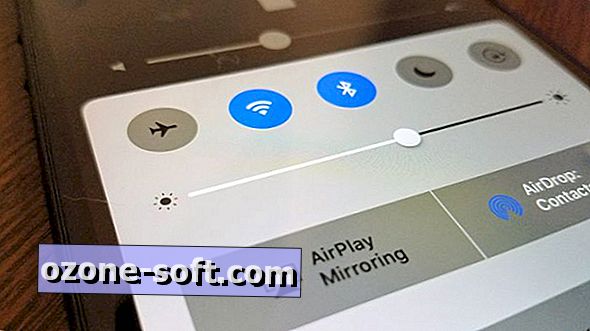






Để LạI Bình LuậN CủA BạN